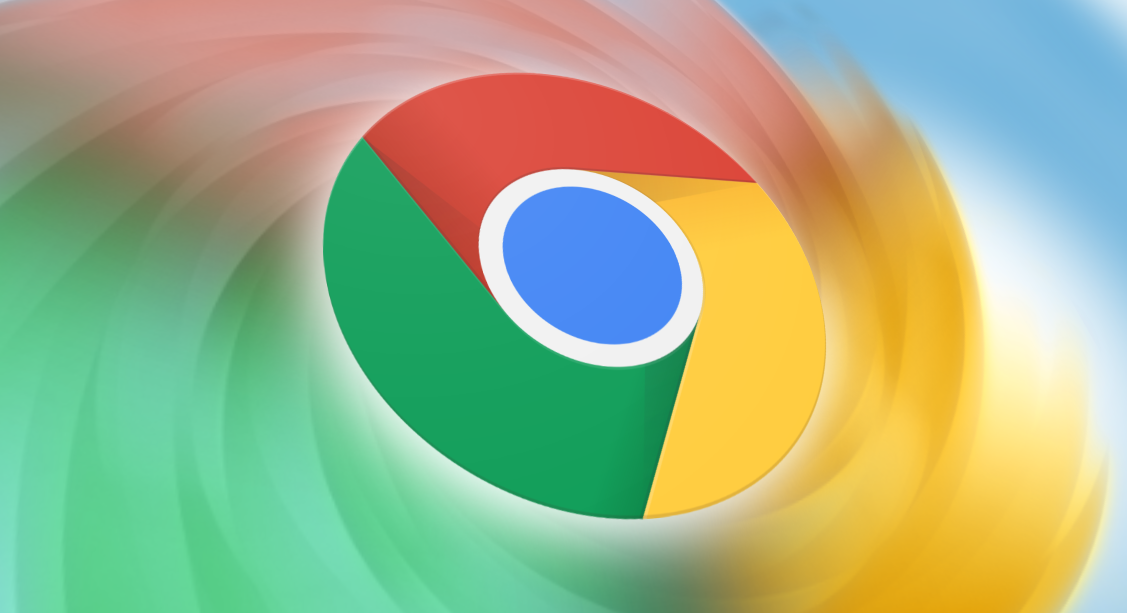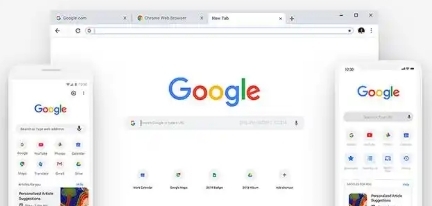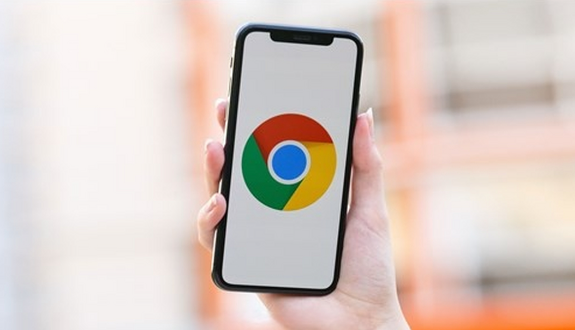教程详情

1. 确认插件来源:只从谷歌官方应用商店或知名、可信赖的第三方网站下载插件,避免使用非官方渠道获取的插件,以防因签名异常导致安装失败。
2. 开启开发者模式:若为本地安装插件,需先在`chrome://extensions/`页面开启“开发者模式”,再拖拽插件文件至该页面进行安装。
3. 清理浏览器缓存与残留文件:按`Ctrl+Shift+Del`清除浏览数据,勾选“缓存”及“Cookie”。同时,手动删除`C:\Users\ [用户名]\AppData\Local\Google\Chrome\User Data\Default\Extensions`目录下未安装成功的插件文件夹,避免旧文件冲突,重置插件加载环境。
4. 关闭冲突插件或内核隔离功能:禁用同类功能插件,如广告拦截类的`AdBlock`或`uBlock Origin`等,防止插件之间产生冲突。
5. 检查数字签名:确保插件具有有效的数字签名。在Chrome浏览器中,可通过右键点击下载的插件文件,选择“属性”,在“数字签名”标签页查看签发者信息,若提示无签名或签名无效,需谨慎使用。